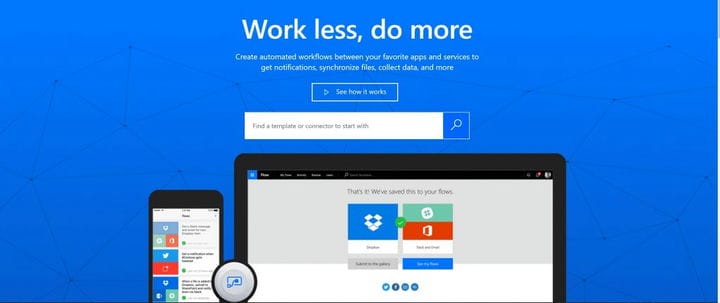Disse topp 5 Microsoft Teams-robotene vil øke lagopplevelsen din
Du er kanskje kjent med apper i Microsoft Teams, men er du klar over Bots? Bots er en funksjon i Microsoft Teams som lar deg få informasjon fra nettsteder eller andre programvarer og andre tjenester på en mer samtalemessig måte, rett fra chat eller en fane i en kanal. Her er en titt på de 5 beste robotene for Microsoft Teams og hvordan de kan øke teamopplevelsen din.
Bot nr. 1, Mine
Et problem for de fleste små eller store bedrifter er kommunikasjon med mennesker på tvers av forskjellige tjenester. Du bruker kanskje Teams, men en klient eller kunde kan være ombord hos Slack eller Cisco Webex. Vel, det er en bot som hjelper til med det, og navnet heter Mio. Med Mio vil du kunne bli med på universelle Teams-kanaler for å chatte med folk utenfor organisasjonen din. Bot kan installeres på to minutter. Og de tre første universelle kanalene du lager er gratis. Du kan lære mer om Mio på deres nettsider.
Bot nr. 2, Zoom.ai
https://www.youtube.com/watch?v=GZ8yah7fl_Y
Et annet vanlig problem med det å bruke team er å planlegge og sette opp møter. Det må vanligvis være noen bak å lage møtet og mye planlegging og tanke også. Zoom.ai er en bot som kan hjelpe til med møter, og bekymre deg for smertene. Denne Bot kan automatisere planlegging av videomøter, gi møte briefinger, planlegge varsler, sette opp gruppemøter og mye mer. Det synkroniseres også med kalendere og andre verktøy for kundeforhold. Et gratis nivå er tilgjengelig, men betalte planer vil også utvide opplevelsen for deg.
Bot nr. 3, Whobot
Annet enn problemer med møter og chatting, hvis virksomheten din er ganske stor, kan du ha problemer med å forstå hvem du chatter med. Personen kan være fra en annen avdeling, eller de kan være nye i selskapet. I denne situasjonen vil den innebygde Whobot fra Microsoft ha ryggen.
I motsetning til de andre valgene i listen vår så langt, er WhoBot designet av Microsoft. Dette betyr at den enkelt kobles til resten av Microsoft 365 og kan hente all slags informasjon fra Delve, Yammer og mer. Det kan hjelpe deg med å søke etter noen i organisasjonen din basert på hva de jobber med, og mye mer.
Du kan installere Whobot ved å klikke på ellipsene i menylinjen til venstre for Teams, og deretter skrive “Hvem” i søkefeltet. Du vil deretter klikke “legg til” for å legge bot til Teams. Når du er lagt til, vil du kan se bot i sidefeltet til Teams, slik at du kan stille spørsmål som “Hvem er … Hvem vet … Hvem jobber med …” og så videre. Det er også en liste over kommandoer tilgjengelig med / who-kommandoen, eller du kan tilkalle det med / hvem i søkefeltet.
Bot nr. 4, Polly
Den fjerde Bot på listen vår er Polly. Denne bot lar deg samle sanntidsinnsikt med enkle avstemninger. Den kan legges til som en fane øverst i en kanal og er enkel og enkel å bruke. Når du er installert, kan du opprette avstemninger og undersøkelser i Microsoft Teams. Du kan få øyeblikkelige svar på spørsmål og administrere avstemninger, eller holde avstemningene anonyme. I utdanningsområdet kan Polly også brukes til å lage en rask vurdering. Du kan legge til Polly i dag fra fanelinjen i Teams, eller lære mer fra deres hjemmeside, her.
Bot nr. 5, flyt
Hvis du er kjent med Microsoft Flow, er Flow bot for Teams noe for deg. Denne Flow-bot lar deg bruke alle de samme funksjonene i Microsoft Flow, men i Teams. Du kan bygge bestemte kontakter, utløsere, handlinger, betingelser og sløyfer, og hjelpe med å planlegge flyter for å blokkere tider i kalenderen, starte møter og mye mer. Vi inviterer deg til å sjekke ut guiden vår om Flow for hvordan du kan komme i gang.
Det er mange flere roboter!
Vi har nettopp sett på noen av favorittbotene våre for lag, men det er mye mer som vi ikke dekket. Disse inkluderer Statsbot for statistikk, Soapbox for planlegging av 1: 1-møter, samt Workbot, som er en produktivitetsfremmende bot. Som en påminnelse kan du finne alle disse robotene og mer direkte fra Teams, bare klikk på. .. i sidefeltet til Teams, klikk deretter Flere apps for å åpne katalogen og velge Bots.